鼠标侦探小画家游戏下载
侦探小画家游戏下载 时间:2021-01-23 阅读:()
AlienwareElite游戏鼠标AW958用户指南备注、小心和警告备注:"备注"表示可帮助您更好使用计算机的重要信息.
小心:"小心"表示若未遵照说明则可能造成硬件损坏或数据丢失.
警告:"警告"表示可能的财产损失、人身伤害或死亡.
版权所有2017DellInc.
或其子公司.
保留所有权利.
Dell、EMC和其它商标是DellInc.
或其子公司的商标.
其它商标可能是各自拥有者的商标.
201707Rev.
A003目录包装清单4鼠标功能5设置游戏鼠标.
6切换左右鼠标脚贴.
8调整载重件.
9调整鼠标掌托.
10AlienwareControlCenter11安装AlienwareControlCenter11使用AlienwareControlCenter12配置照明.
13配置宏.
15故障排除204包装清单包装清单1.
插入.
2.
带6个按钮的左脚贴3.
带2个按钮的左脚贴4.
大右脚贴5.
小右脚贴6.
5克重量(4x)带载重机壳7.
文档5鼠标功能鼠标功能1.
左按钮2.
右按钮3.
中间/滚动按钮4.
4.
左滚轮5.
5.
右滚轮6.
6.
DPI向左(减小DPI水平)7.
7.
DPI向右(增加DPI水平)8.
8.
向前9.
9.
向后10.
可自定义按钮备注:可调DPI(DPI是指每英寸点数)On-the-fly(现场调节)DPI按钮可让您在玩游戏过程中即时更改鼠标跟踪分辨率.
鼠标允许设置最多三个跟踪分辨率.
(默认分辨率设置:1200、3600、5000、8000和12000DPI)推DPI按钮左边减小DPI,推右边增加DPI.
5个DPI阶段的LED颜色最低分辨率低分辨率中分辨率高分辨率最高分辨率6设置游戏鼠标设置游戏鼠标系统要求MicrosoftWindows10及以上设置步骤1.
向鼠标后开口处推两个载重件,以将其2.
取下脚垫保护膜.
7设置游戏鼠标3.
将鼠标USB插头插入计算机上的USB端口.
4.
打开计算机电源.
5.
从网站下载AlienwareControlCenter软件:http://www.
dell.
com/support/drivers备注:可使用Alienwarecontrolcenter自定义鼠标功能和照明效果.
http://www.
dell.
com/support/drivers8切换左右鼠标脚贴切换左右鼠标脚贴1.
如图所示向外拉即可取下左右鼠标脚贴.
2.
可选的左右鼠标脚贴可如图所示靠磁力粘附.
9调整载重件调整载重件1.
如图所示,向里推载重壳以释放它.
2.
通过从载重壳中滑出,可以取下每个5克载重件(共4件).
10调整鼠标掌托调整鼠标掌托1.
如图所示按掌托下方的释放按钮银色条并保持按下.
2.
按下释放按钮时,将掌托向后滑1个或2个槽口以适合您的手掌大小.
1.
按释放按钮11AlienwareControlCenterAlienwareControlCenterAlienwareControlCenter可让您自定义键盘上的按钮,更改照明效果等.
安装AlienwareControlCenter要安装AlienwareControlCenter:1.
打开计算机.
2.
转到www.
dell.
com/support/drivers.
3.
点击Viewproducts(查看产品).
4.
点击Electronics&Accessories(电子设备及)5.
点击Mice,Keyboards&WirelessTouchpads(鼠标、键盘及无线触控板).
6.
选择您的Alienware游戏设备.
7.
点击Drivers&downloads(驱动程序及下载).
8.
向下滚动页面并展开AlienwareControlCenter.
9.
点击Download(下载).
10.
保存文件.
11.
下载完成后,打开文件并按照屏幕上的说明安装AlienwareControlCenter.
12AlienwareControlCenter使用AlienwareControlCenter备注:选择的功能稍后将更新.
启动AlienwareControlCenter1.
将Alienware插入到计算机上的USB端口.
2.
双击桌面上的AlienwareControlCenter图标打开应用程序.
备注:如果您的设备未连接,将会提示您连接Alienware才能开始.
13AlienwareControlCenter配置照明Lighting(照明)选项卡可让您自定义Alienware游戏设备上的照明效果.
1静态按钮2动画按钮3颜色预置4色轮5强度滑块6更新照明按钮7动画预置8速度滑块9颜色单选按钮10颜色条1234567891014AlienwareControlCenter静态配置Alienware设备应用静态照明.
1.
点击静态按钮.
2.
点击色轮选择一种颜色.
备注:通过选择色轮上的一种颜色并将其拖移到预置以添加颜色预置.
3.
向右拖移强度滑块可增加颜色强度,向左拖移可减小.
4.
点击UpdateLightingPresent(更新照明预置)保存选择的设置.
动画配置Alienware设备应用动画照明.
1.
点击动画按钮.
2.
点击其中一个动画预置以选择它.
3.
向右拖移速度滑块可增加动画速度,向左拖移可减小.
4.
点击其中一个颜色单选按钮以选择它.
备注:选择Onecolor(单色)、Twocolor(双色)或Rainbow(彩虹).
如果选择了双色,请点击Color1(颜色1)并从颜色条中选择一种颜色来挑选颜色.
更改Color2(颜色2)时执行相同步骤.
备注:通过选择色轮上的一种颜色并将其拖移到预置以添加颜色预置.
5.
拖移滑块选择颜色强度.
向右拖移滑块可增加强度,向左拖移可减小.
6.
点击UpdateLightingPresent(更新照明预置)保存选择的设置.
15AlienwareControlCenter配置宏Macros(宏)选项卡可让您为Alienware游戏设备加载、删除或新建宏,然后执行游戏鼠标的按键映射.
宏是您可以录制和保存的已选键击和鼠标点击.
使用宏可让您点击宏按键重新执行这些键击和鼠标点击.
1导入宏2添加宏3导出宏4删除宏5展开按键映射屏幕创建宏1.
点击屏幕底部的添加宏按钮.
[NEWMACRO](新建宏)会出现在屏幕上.
1523416AlienwareControlCenter2.
将鼠标指针悬停在新宏窗口上,然后点击3.
执行想要包括在宏中的键击或鼠标点击.
备注:处于录制模式时,录制按钮将更改为4.
执行手势后点击Stop(停止).
备注:要更改新宏的名称,双击[NEWMACRO](新宏),看到光标闪烁时输入新的名称.
5.
要保存宏,请将其拖放到屏幕上所显示宏按键的图像上.
17AlienwareControlCenter6.
点击鼠标按钮或宏按键以运行宏.
18AlienwareControlCenter导入宏要导入宏:1.
点击Loadacustomkeystroke(加载自定义的键击).
ImportMacro(导入宏)窗口会打开.
2.
导航至保存着宏的文件夹.
3.
点击宏后再点击Open(打开).
导入的宏会出现在屏幕上.
导出宏要导出宏:1.
拖移要导出的宏.
2.
将其拖放到导出宏按钮上.
ExportMacro(导出宏)窗口会打开.
3.
导航至要保存宏的文件夹.
4.
为宏输入一个文件夹名后点击Save(保存).
删除宏将要删除的宏拖放到删除宏按钮上.
宏即被删除.
按键映射备注:此选项仅适用于AlienwareAdvanced游戏鼠标AW558和AlienwareElite游戏鼠标AW958.
1.
点击Switchprimaryandsecondarybuttons(切换主要和次要)按钮以切换鼠标的按钮功能.
2.
在列表框中选择一个功能或游戏.
所选按键的对应手势会显示.
3.
将所选手势拖放到屏幕上所显示按键的图像上.
19AlienwareControlCenter配置设置Settings(设置)选项卡可让您自定义Alienware游戏设备上的基本和DPI设置.
1轮询速率延迟2鼠标加速3倾斜滑块4双击滑块5抬升距离(LOD)滑块(仅限AW958)6滚动滑块7DPI设置点击Pollingratedelay(轮询速率延迟)复选框.
点击切换按钮可增加或减小值.
点击Enablemouseaccelation(启用鼠标加速)复选框.
拖移Tilt(倾斜)滑块选择速度.
向右拖移滑块可增加速度,向左拖移可减小.
拖移DoubleClick(双击)滑块选择速度.
向右拖移滑块可增加速度,向左拖移可减小.
拖移LOO(降低抬升距离)滑块选择速度.
向右拖移滑块可增加速度,向左拖移可减小.
拖移Scroll(滚动)滑块选择速度.
向右拖移滑块可增加速度,向左拖移可减小.
点击可扩展DPI(每英寸点数)设置.
滑块可增加,向下拖移可减小DPI值.
456732120故障排除故障排除问题可能的解决方案鼠标不工作1.
从计算机USB端口中拔下鼠标后重新插入.
2.
将鼠标插入到另一USB端口.
3.
重启系统.
鼠标照明不亮1.
按任意按钮从睡眠模式唤醒鼠标.
2.
从计算机USB端口中拔下鼠标后重新插入.
3.
将鼠标插入到另一USB端口.
4.
重启系统.
基于在AlienwareControlCenter中选择的配置1.
确保AlienwareControlCenter已安装在计算机上.
2.
打开AlienwareControlCenter并确保所选的配置已被设置和保存.
如何将有线鼠标连接到计算机1.
找到USB鼠标线末端的接口.
2.
找到计算机上的USB端口.
21故障排除问题可能的解决方案解决光标问题1.
将有线USB鼠标线重新插接到USB端口.
2.
确保鼠标底部的光学窗口干净.
3.
确保所使用的表面上有足够的图案,使鼠标可以辨识已发生移动(鼠标垫最好,因为鼠标可以根据反射判断移动,一样的表面很难让鼠标辨识已发生移动)4.
在计算机的另一USB端口上试一下有线USB鼠标.
正在安装驱动程序的提示会出现;如果是这样,请等到驱动程序已安装信息出现后才使用鼠标.
5.
如果有,可试一下另一有线USB鼠标.
正在安装驱动程序的提示会出现;如果是这样,请等到驱动程序已安装信息出现后才使用鼠标.
6.
保存数据,关闭所有打开的程序并重启计算机.
如果没有另一鼠标或触摸屏,则需要按住电源按钮至少15秒来关闭计算机,未保存的数据将会丢失.
22故障排除问题可能的解决方案解决鼠标按钮问题1.
确保没有任何东西妨碍鼠标按钮移动.
大多数鼠标按钮在完全按下时会发出点击声.
2.
将有线USB鼠标线重新插接到USB端口.
3.
在计算机的另一USB端口上试一下有线USB鼠标.
正在安装驱动程序的提示会出现;如果是这样,请等到驱动程序已安装信息出现后才使用鼠标.
4.
如果有,可试一下另一有线USB鼠标.
正在安装驱动程序的提示会出现;如果是这样,请等到驱动程序已安装信息出现后才使用鼠标.
5.
保存数据,关闭所有打开的程序并重启计算机.
如果没有另一鼠标或触摸屏,则需要按住电源按钮至少15秒来关闭计算机,未保存的数据将会丢失.
解决光标移动慢的问题1.
确保鼠标底部的光学窗口干净.
2.
确保所使用的表面上有足够的图案,使鼠标可以辨识已发生移动(鼠标垫最好,因为鼠标可以根据反射判断移动,一样的表面很难让鼠标辨识已发生移动)23故障排除问题可能的解决方案解决光标移动慢的问题3.
更改鼠标设置以调整指针速度.
点击与计算机上所安装操作系统(OS)匹配的选项卡,并执行该部分中的步骤以更改设置.
在搜索框中,输入main.
cpl.
触摸或点击程序列表中的main.
cpl.
触摸或点击PointerOptions(指针选项)选项卡.
移动SelectaPointerSpeed(选择指针速度)下的滑块以将光标速度调整到所需水平.
触摸或点击OK(确定).
小心:"小心"表示若未遵照说明则可能造成硬件损坏或数据丢失.
警告:"警告"表示可能的财产损失、人身伤害或死亡.
版权所有2017DellInc.
或其子公司.
保留所有权利.
Dell、EMC和其它商标是DellInc.
或其子公司的商标.
其它商标可能是各自拥有者的商标.
201707Rev.
A003目录包装清单4鼠标功能5设置游戏鼠标.
6切换左右鼠标脚贴.
8调整载重件.
9调整鼠标掌托.
10AlienwareControlCenter11安装AlienwareControlCenter11使用AlienwareControlCenter12配置照明.
13配置宏.
15故障排除204包装清单包装清单1.
插入.
2.
带6个按钮的左脚贴3.
带2个按钮的左脚贴4.
大右脚贴5.
小右脚贴6.
5克重量(4x)带载重机壳7.
文档5鼠标功能鼠标功能1.
左按钮2.
右按钮3.
中间/滚动按钮4.
4.
左滚轮5.
5.
右滚轮6.
6.
DPI向左(减小DPI水平)7.
7.
DPI向右(增加DPI水平)8.
8.
向前9.
9.
向后10.
可自定义按钮备注:可调DPI(DPI是指每英寸点数)On-the-fly(现场调节)DPI按钮可让您在玩游戏过程中即时更改鼠标跟踪分辨率.
鼠标允许设置最多三个跟踪分辨率.
(默认分辨率设置:1200、3600、5000、8000和12000DPI)推DPI按钮左边减小DPI,推右边增加DPI.
5个DPI阶段的LED颜色最低分辨率低分辨率中分辨率高分辨率最高分辨率6设置游戏鼠标设置游戏鼠标系统要求MicrosoftWindows10及以上设置步骤1.
向鼠标后开口处推两个载重件,以将其2.
取下脚垫保护膜.
7设置游戏鼠标3.
将鼠标USB插头插入计算机上的USB端口.
4.
打开计算机电源.
5.
从网站下载AlienwareControlCenter软件:http://www.
dell.
com/support/drivers备注:可使用Alienwarecontrolcenter自定义鼠标功能和照明效果.
http://www.
dell.
com/support/drivers8切换左右鼠标脚贴切换左右鼠标脚贴1.
如图所示向外拉即可取下左右鼠标脚贴.
2.
可选的左右鼠标脚贴可如图所示靠磁力粘附.
9调整载重件调整载重件1.
如图所示,向里推载重壳以释放它.
2.
通过从载重壳中滑出,可以取下每个5克载重件(共4件).
10调整鼠标掌托调整鼠标掌托1.
如图所示按掌托下方的释放按钮银色条并保持按下.
2.
按下释放按钮时,将掌托向后滑1个或2个槽口以适合您的手掌大小.
1.
按释放按钮11AlienwareControlCenterAlienwareControlCenterAlienwareControlCenter可让您自定义键盘上的按钮,更改照明效果等.
安装AlienwareControlCenter要安装AlienwareControlCenter:1.
打开计算机.
2.
转到www.
dell.
com/support/drivers.
3.
点击Viewproducts(查看产品).
4.
点击Electronics&Accessories(电子设备及)5.
点击Mice,Keyboards&WirelessTouchpads(鼠标、键盘及无线触控板).
6.
选择您的Alienware游戏设备.
7.
点击Drivers&downloads(驱动程序及下载).
8.
向下滚动页面并展开AlienwareControlCenter.
9.
点击Download(下载).
10.
保存文件.
11.
下载完成后,打开文件并按照屏幕上的说明安装AlienwareControlCenter.
12AlienwareControlCenter使用AlienwareControlCenter备注:选择的功能稍后将更新.
启动AlienwareControlCenter1.
将Alienware插入到计算机上的USB端口.
2.
双击桌面上的AlienwareControlCenter图标打开应用程序.
备注:如果您的设备未连接,将会提示您连接Alienware才能开始.
13AlienwareControlCenter配置照明Lighting(照明)选项卡可让您自定义Alienware游戏设备上的照明效果.
1静态按钮2动画按钮3颜色预置4色轮5强度滑块6更新照明按钮7动画预置8速度滑块9颜色单选按钮10颜色条1234567891014AlienwareControlCenter静态配置Alienware设备应用静态照明.
1.
点击静态按钮.
2.
点击色轮选择一种颜色.
备注:通过选择色轮上的一种颜色并将其拖移到预置以添加颜色预置.
3.
向右拖移强度滑块可增加颜色强度,向左拖移可减小.
4.
点击UpdateLightingPresent(更新照明预置)保存选择的设置.
动画配置Alienware设备应用动画照明.
1.
点击动画按钮.
2.
点击其中一个动画预置以选择它.
3.
向右拖移速度滑块可增加动画速度,向左拖移可减小.
4.
点击其中一个颜色单选按钮以选择它.
备注:选择Onecolor(单色)、Twocolor(双色)或Rainbow(彩虹).
如果选择了双色,请点击Color1(颜色1)并从颜色条中选择一种颜色来挑选颜色.
更改Color2(颜色2)时执行相同步骤.
备注:通过选择色轮上的一种颜色并将其拖移到预置以添加颜色预置.
5.
拖移滑块选择颜色强度.
向右拖移滑块可增加强度,向左拖移可减小.
6.
点击UpdateLightingPresent(更新照明预置)保存选择的设置.
15AlienwareControlCenter配置宏Macros(宏)选项卡可让您为Alienware游戏设备加载、删除或新建宏,然后执行游戏鼠标的按键映射.
宏是您可以录制和保存的已选键击和鼠标点击.
使用宏可让您点击宏按键重新执行这些键击和鼠标点击.
1导入宏2添加宏3导出宏4删除宏5展开按键映射屏幕创建宏1.
点击屏幕底部的添加宏按钮.
[NEWMACRO](新建宏)会出现在屏幕上.
1523416AlienwareControlCenter2.
将鼠标指针悬停在新宏窗口上,然后点击3.
执行想要包括在宏中的键击或鼠标点击.
备注:处于录制模式时,录制按钮将更改为4.
执行手势后点击Stop(停止).
备注:要更改新宏的名称,双击[NEWMACRO](新宏),看到光标闪烁时输入新的名称.
5.
要保存宏,请将其拖放到屏幕上所显示宏按键的图像上.
17AlienwareControlCenter6.
点击鼠标按钮或宏按键以运行宏.
18AlienwareControlCenter导入宏要导入宏:1.
点击Loadacustomkeystroke(加载自定义的键击).
ImportMacro(导入宏)窗口会打开.
2.
导航至保存着宏的文件夹.
3.
点击宏后再点击Open(打开).
导入的宏会出现在屏幕上.
导出宏要导出宏:1.
拖移要导出的宏.
2.
将其拖放到导出宏按钮上.
ExportMacro(导出宏)窗口会打开.
3.
导航至要保存宏的文件夹.
4.
为宏输入一个文件夹名后点击Save(保存).
删除宏将要删除的宏拖放到删除宏按钮上.
宏即被删除.
按键映射备注:此选项仅适用于AlienwareAdvanced游戏鼠标AW558和AlienwareElite游戏鼠标AW958.
1.
点击Switchprimaryandsecondarybuttons(切换主要和次要)按钮以切换鼠标的按钮功能.
2.
在列表框中选择一个功能或游戏.
所选按键的对应手势会显示.
3.
将所选手势拖放到屏幕上所显示按键的图像上.
19AlienwareControlCenter配置设置Settings(设置)选项卡可让您自定义Alienware游戏设备上的基本和DPI设置.
1轮询速率延迟2鼠标加速3倾斜滑块4双击滑块5抬升距离(LOD)滑块(仅限AW958)6滚动滑块7DPI设置点击Pollingratedelay(轮询速率延迟)复选框.
点击切换按钮可增加或减小值.
点击Enablemouseaccelation(启用鼠标加速)复选框.
拖移Tilt(倾斜)滑块选择速度.
向右拖移滑块可增加速度,向左拖移可减小.
拖移DoubleClick(双击)滑块选择速度.
向右拖移滑块可增加速度,向左拖移可减小.
拖移LOO(降低抬升距离)滑块选择速度.
向右拖移滑块可增加速度,向左拖移可减小.
拖移Scroll(滚动)滑块选择速度.
向右拖移滑块可增加速度,向左拖移可减小.
点击可扩展DPI(每英寸点数)设置.
滑块可增加,向下拖移可减小DPI值.
456732120故障排除故障排除问题可能的解决方案鼠标不工作1.
从计算机USB端口中拔下鼠标后重新插入.
2.
将鼠标插入到另一USB端口.
3.
重启系统.
鼠标照明不亮1.
按任意按钮从睡眠模式唤醒鼠标.
2.
从计算机USB端口中拔下鼠标后重新插入.
3.
将鼠标插入到另一USB端口.
4.
重启系统.
基于在AlienwareControlCenter中选择的配置1.
确保AlienwareControlCenter已安装在计算机上.
2.
打开AlienwareControlCenter并确保所选的配置已被设置和保存.
如何将有线鼠标连接到计算机1.
找到USB鼠标线末端的接口.
2.
找到计算机上的USB端口.
21故障排除问题可能的解决方案解决光标问题1.
将有线USB鼠标线重新插接到USB端口.
2.
确保鼠标底部的光学窗口干净.
3.
确保所使用的表面上有足够的图案,使鼠标可以辨识已发生移动(鼠标垫最好,因为鼠标可以根据反射判断移动,一样的表面很难让鼠标辨识已发生移动)4.
在计算机的另一USB端口上试一下有线USB鼠标.
正在安装驱动程序的提示会出现;如果是这样,请等到驱动程序已安装信息出现后才使用鼠标.
5.
如果有,可试一下另一有线USB鼠标.
正在安装驱动程序的提示会出现;如果是这样,请等到驱动程序已安装信息出现后才使用鼠标.
6.
保存数据,关闭所有打开的程序并重启计算机.
如果没有另一鼠标或触摸屏,则需要按住电源按钮至少15秒来关闭计算机,未保存的数据将会丢失.
22故障排除问题可能的解决方案解决鼠标按钮问题1.
确保没有任何东西妨碍鼠标按钮移动.
大多数鼠标按钮在完全按下时会发出点击声.
2.
将有线USB鼠标线重新插接到USB端口.
3.
在计算机的另一USB端口上试一下有线USB鼠标.
正在安装驱动程序的提示会出现;如果是这样,请等到驱动程序已安装信息出现后才使用鼠标.
4.
如果有,可试一下另一有线USB鼠标.
正在安装驱动程序的提示会出现;如果是这样,请等到驱动程序已安装信息出现后才使用鼠标.
5.
保存数据,关闭所有打开的程序并重启计算机.
如果没有另一鼠标或触摸屏,则需要按住电源按钮至少15秒来关闭计算机,未保存的数据将会丢失.
解决光标移动慢的问题1.
确保鼠标底部的光学窗口干净.
2.
确保所使用的表面上有足够的图案,使鼠标可以辨识已发生移动(鼠标垫最好,因为鼠标可以根据反射判断移动,一样的表面很难让鼠标辨识已发生移动)23故障排除问题可能的解决方案解决光标移动慢的问题3.
更改鼠标设置以调整指针速度.
点击与计算机上所安装操作系统(OS)匹配的选项卡,并执行该部分中的步骤以更改设置.
在搜索框中,输入main.
cpl.
触摸或点击程序列表中的main.
cpl.
触摸或点击PointerOptions(指针选项)选项卡.
移动SelectaPointerSpeed(选择指针速度)下的滑块以将光标速度调整到所需水平.
触摸或点击OK(确定).
Megalayer美国服务器CN2优化线路30M带宽3独立IP限时月299元
Megalayer 商家算是比较新晋的国内主机商,主要方向是美国、香港、菲律宾等机房的独立服务器为主,以及站群服务器和显卡服务器。同时也有新增价格并不是特别优惠的VPS云服务器。上午的时候有网友问问有没有CN2线路的美国独立服务器的,这里我推荐他选择Megalayer看看,目前也是有活动截止到月底的。Megalayer 商家创办2年左右时间,如果我们初次使用建议月付体验。目前在进行且可能截止到6月...

久久网云-目前最便宜的国内,香港,美国,日本VPS云服务器19.9元/月起,三网CN2,2天内不满意可以更换其他机房机器,IP免费更换!。
久久网云怎么样?久久网云好不好?久久网云是一家成立于2017年的主机服务商,致力于为用户提供高性价比稳定快速的主机托管服务,久久网云目前提供有美国免费主机、香港主机、韩国服务器、香港服务器、美国云服务器,香港荃湾CN2弹性云服务器。专注为个人开发者用户,中小型,大型企业用户提供一站式核心网络云端服务部署,促使用户云端部署化简为零,轻松快捷运用云计算!多年云计算领域服务经验,遍布亚太地区的海量节点为...
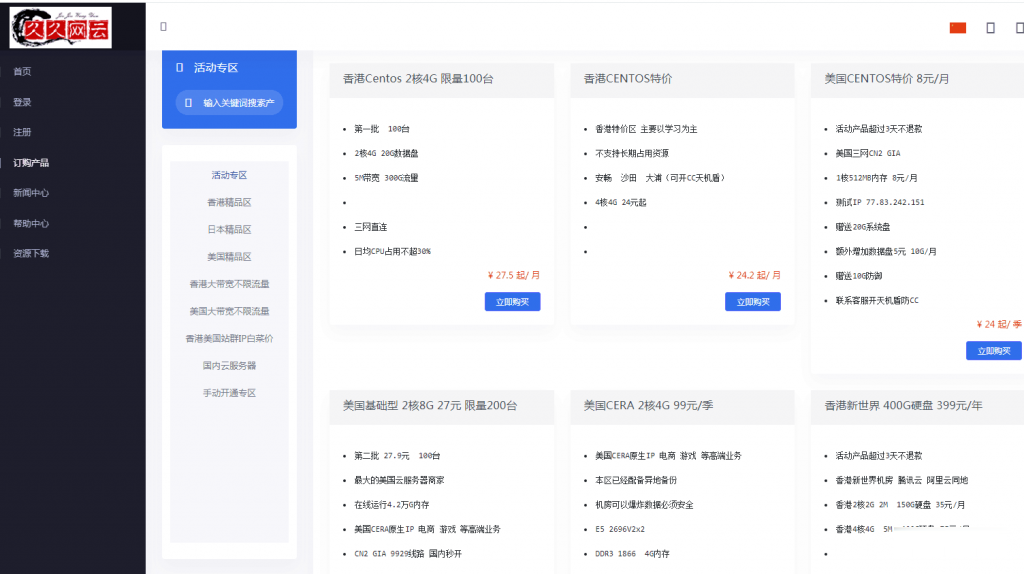
港云网络(¥1/月活动机器),香港CN2 4核4G 1元/月 美国CN2
港云网络官方网站商家简介港云网络成立于2016年,拥有IDC/ISP/云计算资质,是正规的IDC公司,我们采用优质硬件和网络,为客户提供高速、稳定的云计算服务。公司拥有一流的技术团队,提供7*24小时1对1售后服务,让您无后顾之忧。我们目前提供高防空间、云服务器、物理服务器,高防IP等众多产品,为您提供轻松上云、安全防护。点击进入港云网络官方网站港云网络中秋福利1元领【每人限量1台】,售完下架,活...
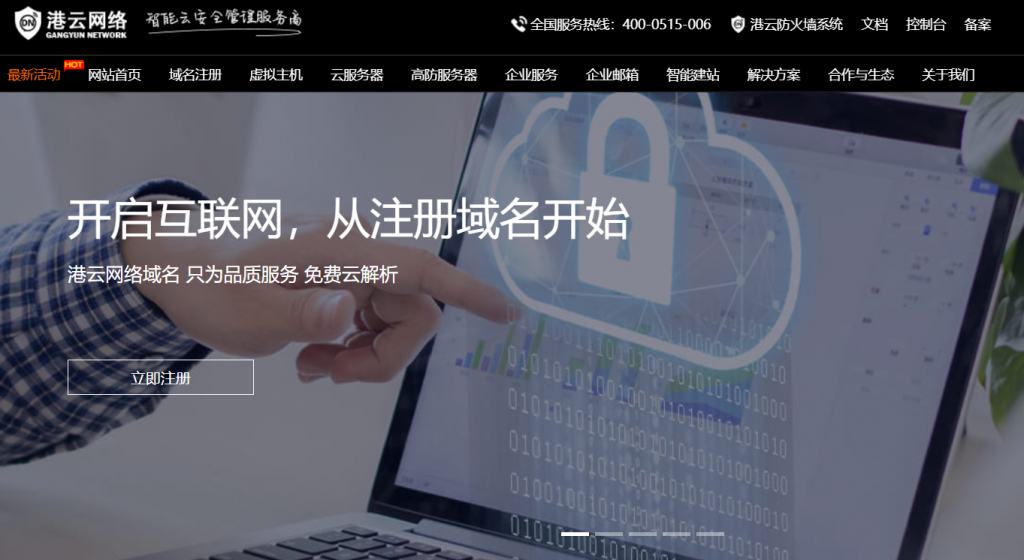
侦探小画家游戏下载为你推荐
-
天玑1000plus和骁龙865哪个好麒麟985处理器和天玑1000处理器哪个更好?麒麟820和980哪个好4415y处理器和麒麟980哪个好?机械表和石英表哪个好机械表好还是石英表好,看专家如何分析手机杀毒软件哪个好手机杀毒清理软件哪个好啊游戏盒子哪个好请问游戏盒子哪个好啊电陶炉和电磁炉哪个好电陶炉和电磁炉哪个好海克斯皮肤哪个好联盟海克斯科技和抽皮肤哪个合适oppo和vivo哪个好vivo好还是oppo手机好呢?oppo和vivo哪个好vivo和oppo建议买哪个qq空间登录QQ页面上空间不能登陆了,怎么回事?